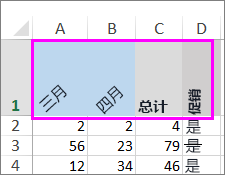对齐或旋转单元格中的文本
- 2022-04-10
- 来源/作者: Wps Office教程网/ 菜鸟图库
- 220 次浏览
Windows Web
如果要更改数据在单元格中的显示方式, 您可以旋转字体角度或更改数据对齐方式。
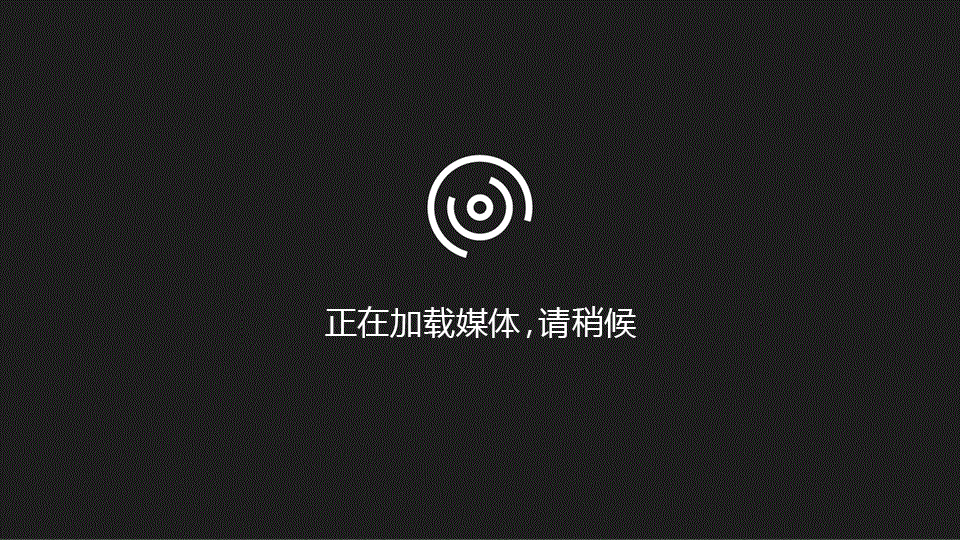
对齐列或行
-
选择一列或一行。
-
选择 “左对齐”、”居中” 或 “右对齐”。
-
选择 “顶端对齐”、”中间对齐” 或 “底端对齐”。
对齐工作簿中的单元格
-
单击单元格,或按 Ctrl+A 选择所有单元格
-
选择 “左对齐”、”居中” 或 “右对齐”。
-
选择 “顶端对齐”、”中间对齐” 或 “底端对齐”。
旋转文本
-
选择单元格、行、列或范围。
-
单击 “方向”,然后选择一个选项。
可以将文本向上、向下、顺时针或逆时针旋转,或将其垂直对齐。
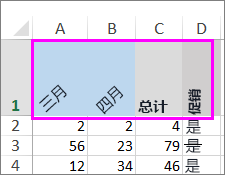
Excel 网页版 没有字体方向选项可用于应用竖排文本或旋转文本。
如果您有 Excel 桌面应用程序, 则可以使用它打开工作簿并对齐或旋转文本。
需要更多帮助吗?
可随时在 Excel 技术社区中咨询专家,在解答社区获得支持,或在 Excel User Voice 上建议新功能或功能改进。
另请参阅
更改单元格的格式
选择单元格内容
在单元格中设置文本格式
设置数字的格式
按所需方式设置日期格式
注意: 本页面是自动翻译的,可能包含语法错误或不准确之处。 我们的目的是使此内容能对你有所帮助。 能否告知我们此信息是否有所帮助? 下面是该参考内容的英文版。